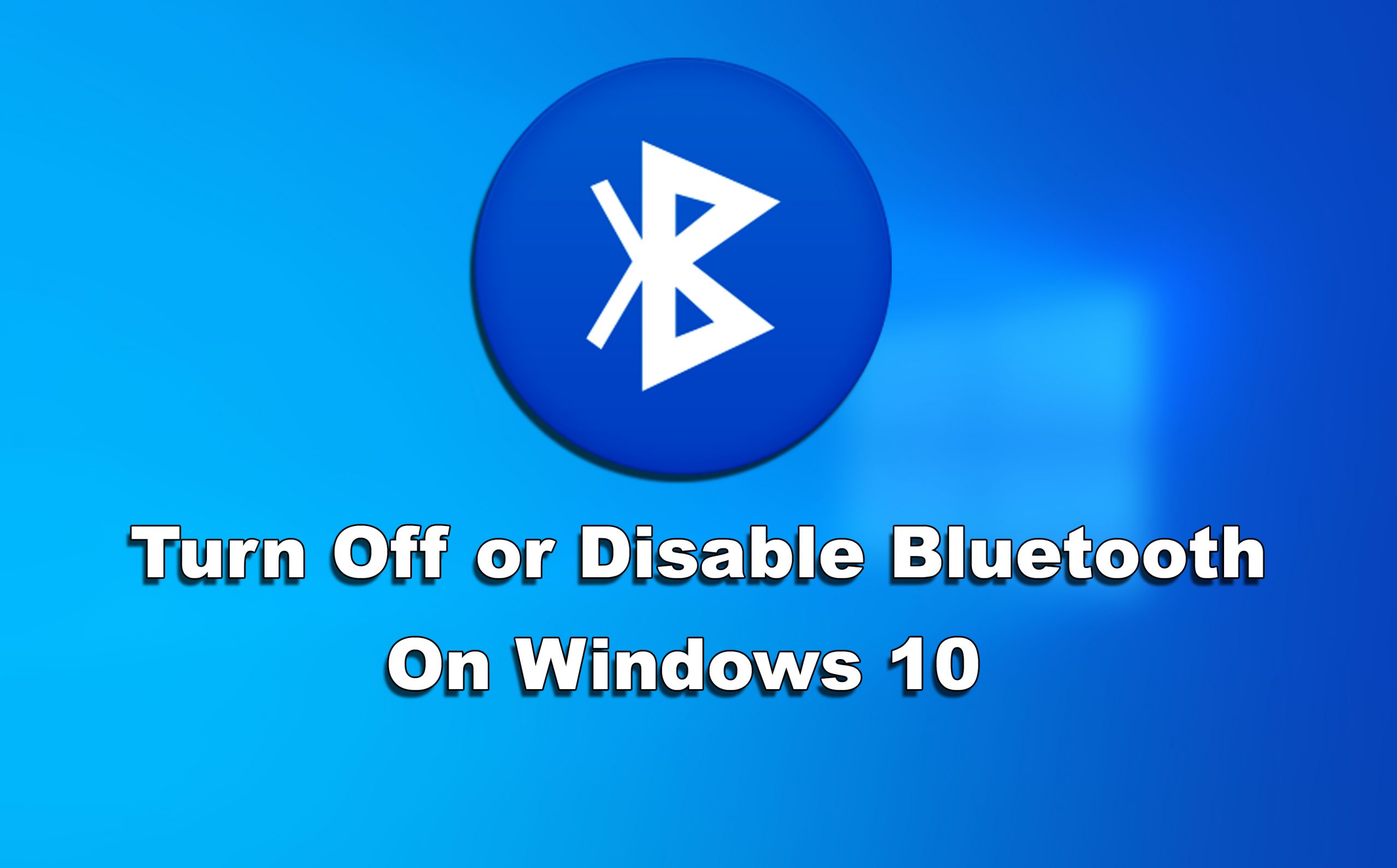 Как отключить Bluetooth в Windows 10
Как отключить Bluetooth в Windows 10
Bluetooth — это лучший и мощный способ подключения к ПК с Windows 10 других беспроводных устройств, таких как беспроводная мышь, клавиатура, наушники и многое другое. Вы можете Bluetooth с широким спектром беспроводных устройств. Он также позволяет вам соединять ПК с Windows 10 с различными устройствами. Если у вас есть какие-либо беспроводные устройства, рекомендуется не отключать Bluetooth. Отключить или отключить Bluetooth в Windows 10 довольно просто и просто. Поэтому я собираюсь рассказать вам, как отключить или отключить Bluetooth в Windows 10.
Будет много причин для отключения в Windows 10. Иногда бывает, что Bluetooth работает плохо или не может подключиться к другим устройствам Bluetooth. Если вы хотите повысить производительность своего ПК с Windows 10, отключите Bluetooth, если вы его больше не используете. Я предлагаю вам отключить или удалить все те приложения, которые вы не используете ежедневно, с вашего ПК с Windows 10.
Оглавление
- Как отключить Bluetooth в Windows 10
- 1. Использование настроек в Windows 10
- 2. Использование Центра поддержки в Windows 10
- 3. Используя Диспетчер устройств
- 4. Используйте Powershell для отключения Bluetooth
- Заключительные мысли
Как отключить или отключить Bluetooth в Windows 10
Я собираюсь показать различные способы, как отключить или отключить Bluetooth в Windows 10. Выключить или отключить Bluetooth очень просто, потому что нам не нужно стороннее программное обеспечение для его удаления. Вы можете сделать это из настроек в Windows 10. Однако вы должны правильно выполнить шаги, чтобы отключить или отключить Bluetooth в Windows 10.
1. Использование настроек в Windows 10
- Щелкните правой кнопкой мыши меню «Пуск» в левом нижнем углу и выберите «Настройки» в список.
- В разделе «Настройки» необходимо нажать «Устройства».
- Теперь на левой панели вы можете увидеть Bluetooth, нажмите на него.
< li>Чтобы отключить Bluetooth в Windows 10, переместите ползунок в положение «Выкл.».
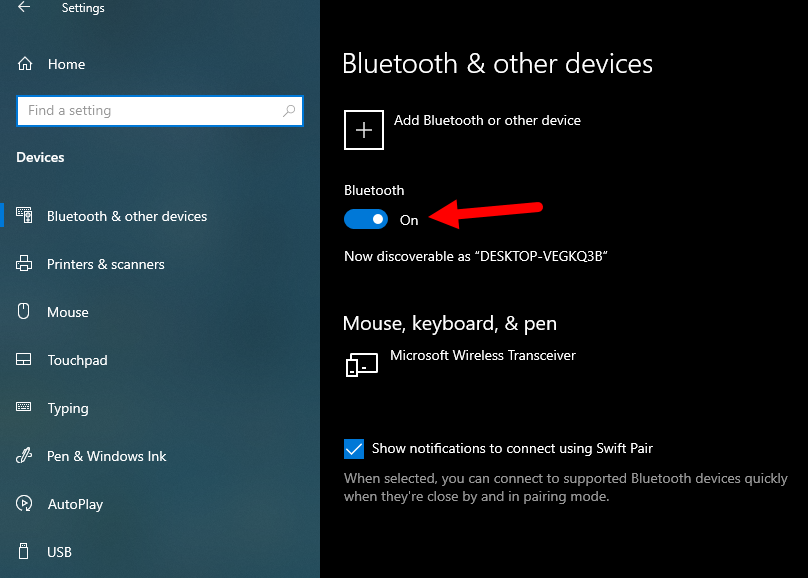 Отключить Bluetooth в настройках
Отключить Bluetooth в настройках
2. Использование Центра поддержки в Windows 10
Вы также можете отключить Bluetooth в Windows 10 с помощью функции центра уведомлений. Если вы не можете найти параметр Bluetooth в настройках. Однако вам нужно щелкнуть значок Центр уведомлений в правом нижнем углу панели задач. В Центре уведомлений вы увидите значок Bluetooth, нажмите на него, чтобы включить, и выключите его с помощью Центра действий.
 Центр уведомлений
Центр уведомлений
3. Использование Диспетчера устройств
В этом методе не имеет значения, используете ли вы Windows 7, Windows 8, Windows 10 или других версий Windows 10. Поэтому вам нужно ввести Диспетчер устройств в меню «Пуск» и открыть результат, который вы получите.
Открыв диспетчер устройств на вашей Windows 10, выберите соединение Bluetooth. Поэтому вам нужно щелкнуть его правой кнопкой мыши и выбрать Отключить.
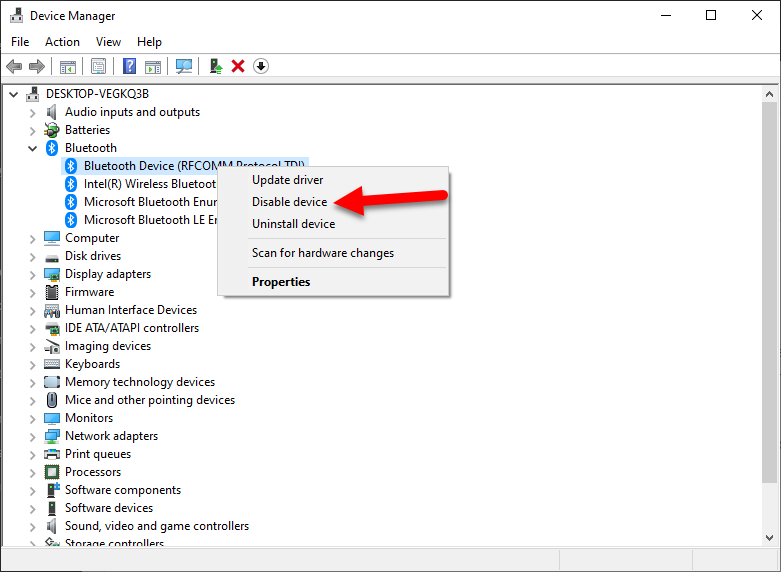 Отключить Bluetooth
Отключить Bluetooth
4. Используйте Powershell для отключения Bluetooth
Если вышеописанные способы вам совсем не помогли. Тогда у меня есть еще один метод, в котором вы можете использовать Powershell для выполнения задачи. Однако вы можете отключить Bluetooth, чтобы предотвратить обмен файлами и подключение устройств.
# Должен быть запущен под Системой $namespaceName = «rootcimv2mdmdmmap» $className = «MDM_Policy_Config01_Connectivity02» # Добавьте параметр для отключения переключателя Bluetooth в меню настроек New-CimInstance -Namespace $namespaceName -ClassName $className — Property @{ParentID=»./Vendor/MSFT/Policy/Config»;InstanceID=»Connectivity»;AllowBluetooth=0} # Удалить настройку, позволяющую пользователю управлять включением радио $blueTooth = Get-CimInstance — Пространство имен $namespaceName -ClassName $className -Filter 'ParentID=»./Vendor/MSFT/Policy/Config» и InstanceID=»Connectivity»' Remove-CimInstance $blueTooth
Похожие сообщения:
- Как установить или удалить WordPad в Windows 10 — шаг за шагом.
- Резервное копирование & Восстановите iPhone с помощью iTunes в Windows 10.
- Как изменить IP-адрес в Windows 10
Заключительные мысли
Это было 4 красивых метода для полного руководства. Я шаг за шагом руководил тем, как отключить или отключить Bluetooth в Windows 10. Я надеюсь, что эта статья была полезна для вас, чтобы отключить или отключить Bluetooth в Windows 10. Поэтому, если вы столкнулись с какой-либо проблемой во время выполнения, не стесняйтесь оставить комментарии в разделе комментариев ниже. Прокомментируйте ваши отзывы и предложения, мы будем рады услышать.
LinkedIn Tumblr Pinterest Reddit ВКонтакте Поделиться по электронной почте Печать


